Ocultar todas las ventanas en una Mac con atajos de teclado

Compartiremos varios enfoques para ocultar ventanas de aplicaciones en Mac OS X usando atajos de teclado. Esta es una excelente colección de consejos que sin duda acelerarán el flujo de trabajo de su Mac una vez que recuerde las pulsaciones de teclas y comprenda cómo funciona.
Para ser completamente claro, ocultar una ventana hace exactamente lo que suena, oculta la (s) ventana (s) de la aplicación, pero no no cerrarlos. Todas las ventanas ocultas se pueden hacer visibles nuevamente eligiendo la aplicación nuevamente.
Cómo ocultar instantáneamente TODAS las ventanas en la aplicación Active Mac OS X
Si necesita ocultar rápidamente todas las ventanas en una aplicación activa de Mac OS X, presione Comando + H y todas las ventanas de la aplicación se ocultarán. A continuación, puede descargar manualmente las ventanas de la aplicación haciendo clic en el icono de la aplicación Dock.
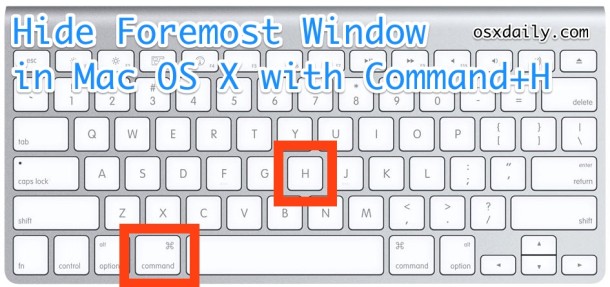
Cómo ocultar todas las ventanas *Excepto* aplicación / ventana actualmente activa
Otra gran alternativa es ocultar todas las ventanas en la pantalla excepto la ventana o aplicación actualmente activa. Para hacer esto, presione Comando + Opción + H cualquier momento. Este es un gran truco para concentrarse en la tarea en cuestión, ya que literalmente todo, excepto la aplicación más ventajosa, se ocultará instantáneamente en la pantalla de Mac. Nuevamente, puede reaparecer esas ventanas ocultas haciendo clic en el ícono de la aplicación Dock.
Recomendaría combinar estos dos consejos con la capacidad de convertir los íconos de aplicaciones ocultos en translúcidos en el Dock, que se activa mediante un simple comando de Terminal y ayuda a determinar las aplicaciones ocultas mediante un indicador visual bastante obvio. Funciona muy bien con el uso de los comandos mencionados anteriormente.
Ocultar aplicaciones y Windows del menú Aplicaciones en OS X
Cualquier elemento de menú activo en la aplicación también se puede utilizar para ocultar la aplicación actual o para ocultar otras aplicaciones. Simplemente arrastre hacia abajo el elemento activo en la barra de menú de aplicaciones activas (por ejemplo, en Safari, haga clic en el menú de Safari) y elija «Ocultar nombre de aplicación» u «Ocultar otros».
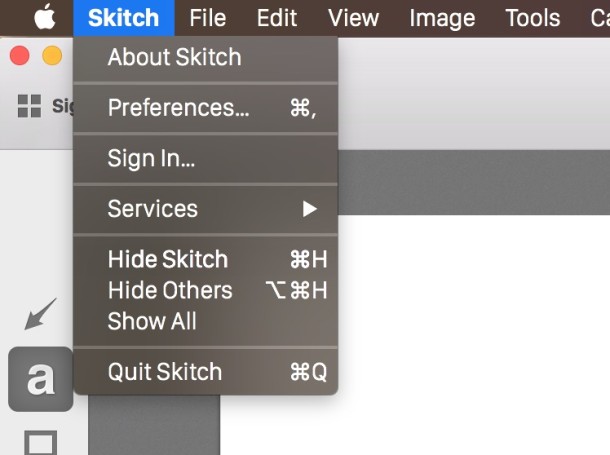
Estas opciones de menú están relacionadas con los atajos de teclado.
Ocultar aplicaciones activas a través de Opción + Hacer clic en otro lugar
También puede mantener presionada la tecla Opción y hacer clic fuera de una aplicación de Mac y ocultará la aplicación o las ventanas en las que está haciendo clic.
Recuerde, ocultar ventanas no es lo mismo que cerrar ventanas, aunque también hay una pulsación de tecla para cerrar todas las ventanas en Mac OS X. Es igualmente útil saberlo, ¡simplemente diferente!
